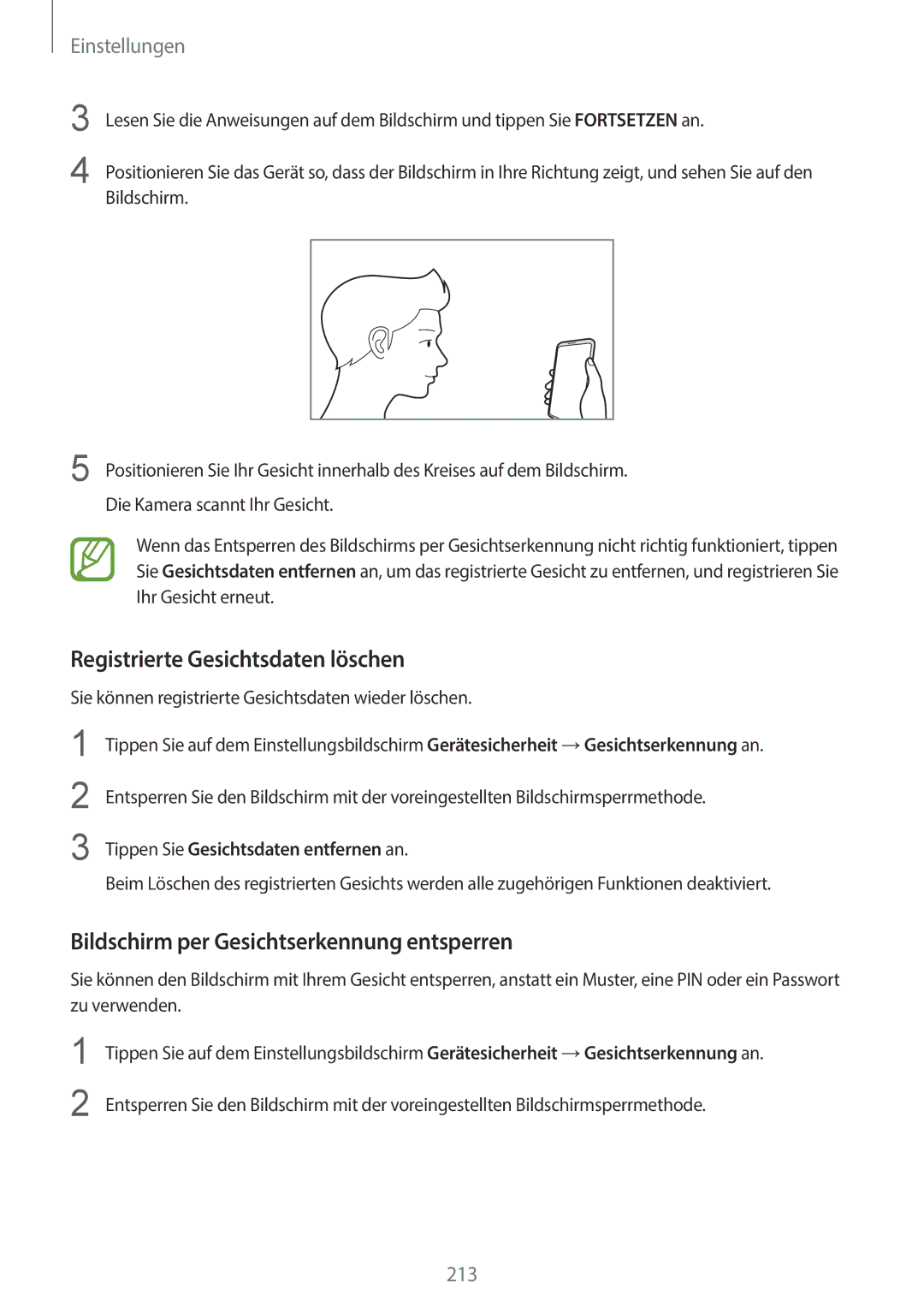Einstellungen
3
4
Lesen Sie die Anweisungen auf dem Bildschirm und tippen Sie FORTSETZEN an.
Positionieren Sie das Gerät so, dass der Bildschirm in Ihre Richtung zeigt, und sehen Sie auf den Bildschirm.
5 Positionieren Sie Ihr Gesicht innerhalb des Kreises auf dem Bildschirm. Die Kamera scannt Ihr Gesicht.
Wenn das Entsperren des Bildschirms per Gesichtserkennung nicht richtig funktioniert, tippen Sie Gesichtsdaten entfernen an, um das registrierte Gesicht zu entfernen, und registrieren Sie Ihr Gesicht erneut.
Registrierte Gesichtsdaten löschen
Sie können registrierte Gesichtsdaten wieder löschen.
1
2
3
Tippen Sie auf dem Einstellungsbildschirm Gerätesicherheit →Gesichtserkennung an.
Entsperren Sie den Bildschirm mit der voreingestellten Bildschirmsperrmethode.
Tippen Sie Gesichtsdaten entfernen an.
Beim Löschen des registrierten Gesichts werden alle zugehörigen Funktionen deaktiviert.
Bildschirm per Gesichtserkennung entsperren
Sie können den Bildschirm mit Ihrem Gesicht entsperren, anstatt ein Muster, eine PIN oder ein Passwort zu verwenden.
1
2
Tippen Sie auf dem Einstellungsbildschirm Gerätesicherheit →Gesichtserkennung an.
Entsperren Sie den Bildschirm mit der voreingestellten Bildschirmsperrmethode.
213